docker学习笔记
基于centos7,root登录,笔记为黑马程序员Docker容器化技术,从零学会Docker教程学习笔记
一、安装docker-ce并配置自启动
1.安装
1 | |
2.启动并设置开机自启
1 | |
3.查看docker版本
1 | |
4.配置镜像加速
1 | |
- 其中
https://xxxxx.mirror.aliyuncs.com改为你自己的镜像地址,可通过阿里云-控制台-容器镜像服务-镜像工具-镜像加速器得到地址,如下图

二、常用命令
1.服务相关命令
1 | |
2.镜像相关命令

查看本地镜像
docker images- REPOSITORY 仓库(镜像名称)
- TAG 版本
- IMAGE ID 镜像ID
- CREATED 创建时间
- SIZE 大小
搜索镜像,以redis为例
docker search redis下载镜像,以redis为例
docker pull redis- 查找版本dockerHub
- 下载指定版本,以redis为例
docker pull redis:5.0
删除镜像
docker rmi xxxx- 通过名称加版本,以redis为例
docker rmi docker:latest - 通过镜像id,
docker rmi 02c7f2054405 - 删除所有镜像docker rmi `docker images -q`
- 通过名称加版本,以redis为例
3.容器相关命令

创建容器
docker run -it --name=c7 centos:7 /bin/bash-i表示一直运行-t表示分配终端-d后台运行docker run -id --name=c72 centos:7--name起名exit退出容器-it创建的一般称为交互式容器,-id为守护式容器
查看容器
- 正在运行
docker ps - 所有
docker ps -a
- 正在运行
进入容器
docker exec -it c72 /bin/bash启停删容器
1
2
3docker start c72 # 启动容器
docker stop c72 # 停止容器
docker rm c72 # 删除容器查看容器信息
docker inspect c72
三、数据卷
概念
- 数据卷是宿主机中的一个目录或者文件
- 一个数据卷可被多个容器挂载,一个容器也可以挂载多个数据卷
作用
- 容器数据持久化
- 数据交换
配置数据卷
创建时
1
docker run ... -v 宿主机目录(文件):容器内目录(文件) ...- 目录必须是绝对路径
- 目录不存在会自动创建
- 可以挂载多个数据卷,多个
-v 宿主机目录(文件):容器内目录(文件)
数据卷容器
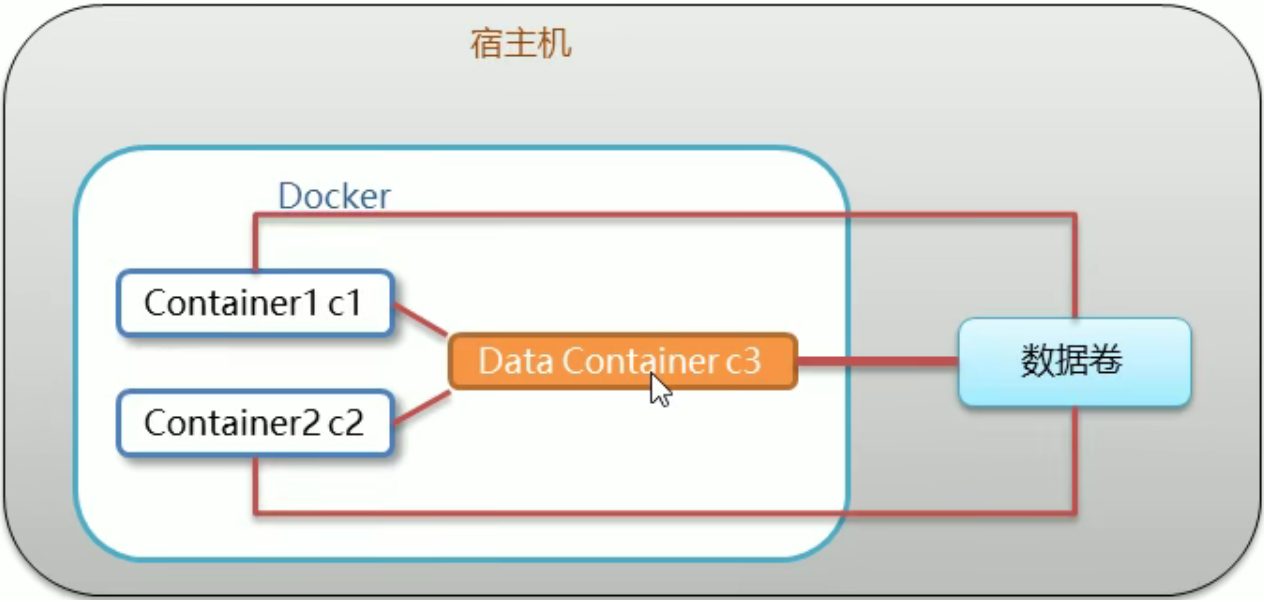
未完待续
docker学习笔记
https://blog.ctftools.com/2021/09/newpost-22/